Coreldraw 教案12
CorelDRAW12(提纲教案)

椭圆工具(F7)和三点椭圆工具
椭圆工具:按住Ctrl键,绘制正圆形
•
按住Ctrl+Shift键,以起始点为中心绘制正圆形
•
椭圆工具可绘制:圆形、派形(饼形)、弧形
•
双击椭圆工具或右击椭圆工具单击属性,可打开椭圆工具的属性
三点椭圆工具:单击并拖动可创建中心线,再次单击可完成;
多边形工具(Y)
“多边形”工具可绘制: 1)多边形(可改变多边形的边数) 2)星形(可改变角的锐利度) (1)绘制多边形 1、按住Ctrl键,绘制正多边形 2、按住Shift键,以起始点为中心绘制多边形 3、按住Ctrl+Shift键,以起始点为中心绘制正多边形
3、绘制折线
1)选取“手绘工具”
2)单击左键确定折线的起点
3)移动光标到想要的位置,双击左键以确定绘制折线的终点, 以及下一条的线的起点
4)重复前面的操作就可以绘制出多段折线
4、使用手绘工具擦除曲线
在绘制曲线的同时,按住Shift键并沿着要擦除的曲线向后拖动 鼠标,当完成擦除后只要要松开Shift键时不松鼠标就可以继续 绘制线条
CorelDRAW 12安装与汉化
安装CorelDRAW 12的具体操作步骤如下: (1)启动计算机,运行Windows操作系统,把CorelDRAW 12安装 光盘放入光驱,系统将自动运行CorelDRAW 12的安装程序。 (2)如果不能自动运行,可以打开“我的电脑”进入光盘的根目录, 双击运行“SETUP.EXE”即可开始安装。 (3)系统把安装向导装入计算机。 (4)紧接着出现一个欢迎界面,单击“Next”按钮后出现许可协议 对话框。单击“Accept”按钮即可继续。 (5)随后将出现个人资料对话框,填好后,单击“Next”按钮继续 安装。 (6)在填好个人资料后,安装向导又会提示输入软件序列号,在软件 包装上找到序列号,并填入到文本框中。 (7)填写好后,一直单击“Next”按钮,直到安装结束即可。 安装完后的CorelDRAW 12是英文版的。最好还是安装一个汉化包
CorelDRAW教案

第一页,编辑于星期二:点 十三分。
第一章 CorelDRAW 概述
第一节 CorelDRAW 入门知识 第二节 CorelDRAW 12的启动和退出
第三节 CorelDRAW 12的操作界面
第二页,编辑于星期二:点 十三分。
第一节 CorelDRAW 入门知识
第三页,编辑于星期二:点 十三分。
第十六页,编辑于星期二:点 十三分。
Menu bar(菜单栏)
菜单栏位于标题栏的下方,它包
含了CorelDRAW的所有命令和选项, 根据这些命令和选项的功能和使用方 法,菜单共被分成11类,即文件、编 辑、查看、布局、排列、效果、位图、 文字、工具、窗口和帮助。
第十七页,编辑于星期二:点 十三分。
第十一页,编辑于星期二:点 十三分。
提示:在以后对CorelDRAW 12的操作中,如果不希望欢
迎界面出现,可以将左下角的“启动时显示欢迎屏幕”前面 的“√”去掉;也可以激活“选项”对话框(快捷键:
Ctrl+J),选择“工作区”下的“常规”选项,可以在其 右侧最下方的下拉列表中进行启动时的选择。
第十二页,编辑于星期二:点 十三分。
第二十六页,编辑于星期二:点 十三分。
Navigator(视图导航器)
视图导航器是为了方便查看图像而设计的。 通过电击工作区右下角的视图导航器图标并拖 动范围框,可以在弹出的含有文档的迷你窗口 中随意移动,以显示文档的不同区域。视图导 航器特别适合于对象放大后的编辑。
第二十七页,编辑于星期二:点 十三分。
1.3.2 CorelDRAW 12 操作界面的 定制
CorelDRAW 12 的操作界面提供了很多面板和工具。由于每 个人的绘图习惯、工作环境和条件的不同,同时为了避免诸多调色 板、工具条或其他一些浮动面板中不常用的功能按钮及小部件占用
CorelDRAW电子教案—第一章

页面控制栏
状态栏
END
第1章 CorelDRAW12的窗口界面
1.2 了解CorelDRAW12的窗口界面
• 菜单栏
:
当要对当前编辑的文件执行某一项菜单命令时,只需 要用鼠标箭头单击工具栏中的命令即可打开下拉式菜单选 项,CorelDRAW12的菜单栏中共提供了11项这种下拉式菜 单功能. 在CorelDRAW12的下拉式菜单中,有些命令后面带有 一个黑色三角形箭头,这表示这个选项后面将出现一项此 命令的子菜单。如果有些命令后面带省略号,则表示这个 选项后面会弹出相关的对话框。当某个菜单命令呈灰色显 示时,说明该菜单命令此时不可选,只有在满足了使用该 命令的条件时,才可以使用该命令。
1.1.1 任务1 进入CorelDRAW12的第一个画面
CorelDRAW12程序运行后,将会显示出启动画面。启动画面消失后,将
会弹出“欢迎使用CorelDRAWrelDRAW12的窗口界面
“欢迎使用CorelDRAW”对话框
• • • “新图形”:单击该按钮,程序会使用当前默认的模板创建一个 新的图形文件。 “打开上次编辑的文件”:单击该按钮上方的文件名,程序会打 开上次编辑的该图形文件。 “打开图形”:单击该按钮,将会弹出如图1-2所示的“打开绘图” 对话框,利用该对话框,可以打开计算机中已经存在的图形文件。
END
第1章 CorelDRAW12的窗口界面
巩固与练习
一、选择题:
1.(
D )通常位于菜单栏的下方,由许多按钮图标组成,这些按钮是一些菜单命令
B属性栏 C 菜单栏 D标准工具栏
的快捷方式。 A 绘图窗口
2.(
A )默认位于工作界面的右侧,用于为所选图形设置填充颜色和轮廓颜色。
CorelDRAW12教程(确定版)
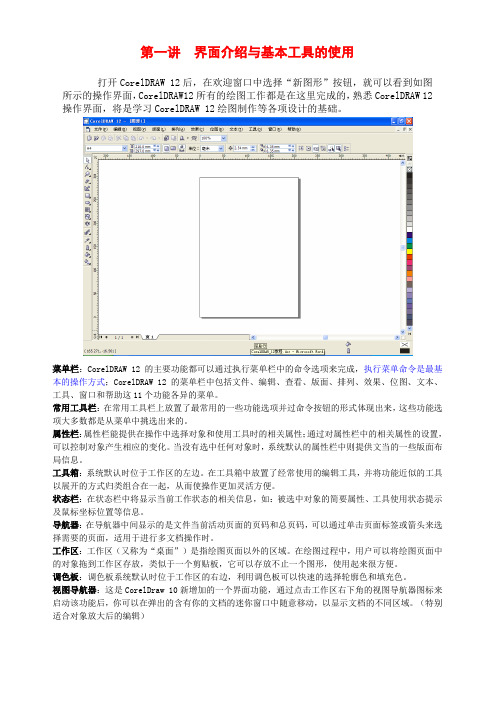
第一讲界面介绍与基本工具的使用打开CorelDRAW 12后,在欢迎窗口中选择“新图形”按钮,就可以看到如图所示的操作界面,CorelDRAW12所有的绘图工作都是在这里完成的,熟悉CorelDRAW 12操作界面,将是学习CorelDRAW 12绘图制作等各项设计的基础。
菜单栏:CorelDRAW 12的主要功能都可以通过执行菜单栏中的命令选项来完成,执行菜单命令是最基本的操作方式;CorelDRAW 12的菜单栏中包括文件、编辑、查看、版面、排列、效果、位图、文本、工具、窗口和帮助这11个功能各异的菜单。
常用工具栏:在常用工具栏上放置了最常用的一些功能选项并过命令按钮的形式体现出来,这些功能选项大多数都是从菜单中挑选出来的。
属性栏:属性栏能提供在操作中选择对象和使用工具时的相关属性;通过对属性栏中的相关属性的设置,可以控制对象产生相应的变化。
当没有选中任何对象时,系统默认的属性栏中则提供文当的一些版面布局信息。
工具箱:系统默认时位于工作区的左边。
在工具箱中放置了经常使用的编辑工具,并将功能近似的工具以展开的方式归类组合在一起,从而使操作更加灵活方便。
状态栏:在状态栏中将显示当前工作状态的相关信息,如:被选中对象的简要属性、工具使用状态提示及鼠标坐标位置等信息。
导航器:在导航器中间显示的是文件当前活动页面的页码和总页码,可以通过单击页面标签或箭头来选择需要的页面,适用于进行多文档操作时。
工作区:工作区(又称为“桌面”)是指绘图页面以外的区域。
在绘图过程中,用户可以将绘图页面中的对象拖到工作区存放,类似于一个剪贴板,它可以存放不止一个图形,使用起来很方便。
调色板:调色板系统默认时位于工作区的右边,利用调色板可以快速的选择轮廓色和填充色。
视图导航器:这是CorelDraw 10新增加的一个界面功能,通过点击工作区右下角的视图导航器图标来启动该功能后,你可以在弹出的含有你的文档的迷你窗口中随意移动,以显示文档的不同区域。
CorelDRAW12平面设计教程课程设计
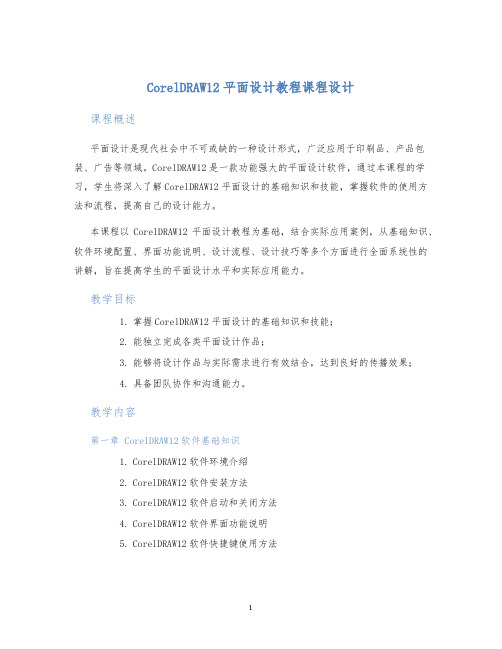
CorelDRAW12平面设计教程课程设计
课程概述
平面设计是现代社会中不可或缺的一种设计形式,广泛应用于印刷品、产品包装、广告等领域。
CorelDRAW12是一款功能强大的平面设计软件,通过本课程的学习,学生将深入了解CorelDRAW12平面设计的基础知识和技能,掌握软件的使用方法和流程,提高自己的设计能力。
本课程以CorelDRAW12平面设计教程为基础,结合实际应用案例,从基础知识、软件环境配置、界面功能说明、设计流程、设计技巧等多个方面进行全面系统性的讲解,旨在提高学生的平面设计水平和实际应用能力。
教学目标
1.掌握CorelDRAW12平面设计的基础知识和技能;
2.能独立完成各类平面设计作品;
3.能够将设计作品与实际需求进行有效结合,达到良好的传播效果;
4.具备团队协作和沟通能力。
教学内容
第一章 CorelDRAW12软件基础知识
1.CorelDRAW12软件环境介绍
2.CorelDRAW12软件安装方法
3.CorelDRAW12软件启动和关闭方法
4.CorelDRAW12软件界面功能说明
5.CorelDRAW12软件快捷键使用方法
1。
corelDRAW优质课教案(更正)
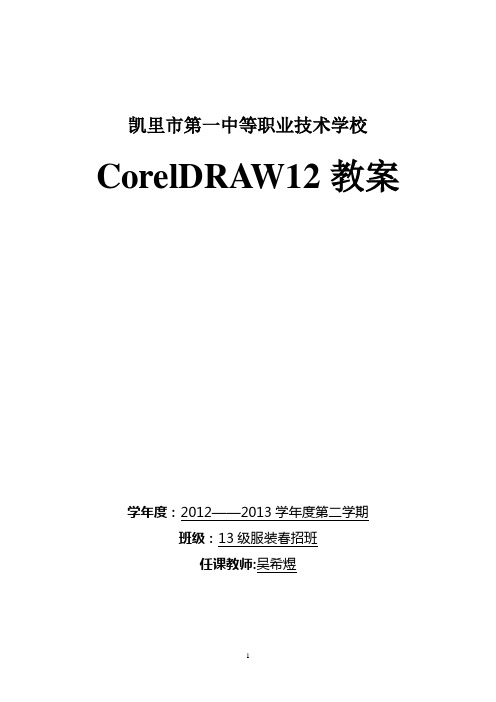
教学
资源
(知识点、媒体内容与形式及使用方式)
多媒体、教学课件,在多媒体教师演示讲解本课内容
凯里市第一中等职业技ቤተ መጻሕፍቲ ባይዱ学校
CorelDRAW12教案
学年度:2012——2013学年度第二学期
班级:13级服装春招班
任课教师:吴希煜
授课时间2013年6月7日星期四
模块
第8章网络广告设计(P191)
课时数
4课时
第1课时
子模块
网上商城广告设计
教学目标
职业标准
(中级)
平面广告设计师
岗位能力
要求
能够设计出优秀的平面设计作品
板书
设计
教学过程
新课导入
一、课前轻松的提问小游戏(3分钟)
教师:提问学生这是什么?有什么用?
学生:是网上商城,可以购物用的。
教师:既然是网上商城,要卖东西,是不是要得打广告呢?
学生:要。
教师:对了,在网上商城打的广告就是我们本课要学习的网上商城广告。
二、成功引入网上商城广告的概念和特点。
师生互动活动设计
教学重点是掌握“精确裁剪”命令的用法。措施是教师详细讲解,并及时辅导学生训练
教学难点及解决措施
教学难点是掌握“轮廓工具”的用法。措施是多训练,让学生感受各种功能的特性。
教学设计思路
(教学环节、内容、所用时间、教师活动、学生活动及设计意图)
一、教学设计意图:本次课是理论课。假如仍然按照常规的教学模式——照本宣科的话,课堂一定是死气沉沉,毫无生气的,学生很容易就提不起兴趣了。所以我对本次课教学安排时打破常规,主要是以突破教材中的重点和难点为主。不按照教材按部就班地完成教学,而是重点挑出了重点——精确剪裁命令和难点——轮廓线工具来讲解,并且辅以生动有趣的练习,通过讲练结合的模式来突破重难点。
《CorelDRAW 12应用教程》(全套课件)

第1章 初识corelDRAW12
第2章 绘制基本图形
第3章 编辑与变换基本图形 第4章 色彩与填充 第5章 排版 第6章 特效处理 第7章 经典案例
第1章
初识CorelDRAW 12
1.1 CorelDRAW 12概述 1.2 CorelDRAW 12的工作界面
1.2.1 标题栏
CorelDRAW 12的标题栏位于窗口的顶部,用于显示当前的图形文 件的名称。在CorelDRAW 12的工作界面中,单击标题栏左边的图标,弹出 快捷菜单,可以使用快捷菜单中的命令移动、关闭、放大或者缩小窗口; 标题栏右边的“最小化”、“最大化/还原”和“关闭”按钮,用于调整应 用程序窗口的大小以及关闭程序。
1.2 CorelDRAW 12的工作界面 1.2.10 泊坞窗
执行“窗口”→“泊坞窗”命令,从弹出的子菜单中选择打开需要显 示的泊坞窗。与工具属性栏的作用相似,泊坞窗使用户无须打开和关闭对 话框就可以查看或修改属性。
1.3 CorelDRAW 12的基本操作
• • • • • • • 1.3.1 1.3.2 1.3.3 1.3.4 1.3.5 1.3.6 1.3.7 新建文件 打开文件 保存文件 关闭文件 导入文件 导出文件 设置页面
1.2 CorelDRAW 12的工作界面
1.2.2 菜单栏
菜单栏位于标题栏下方,CorelDRAW 12的菜单栏由11类菜单组成。在 每一个菜单下又有若干子菜单,每一个菜单命令都能完成某一特定的功能, 单击之后将会执行相应的命令或打开对应的对话框。菜单栏提供了编辑图 形的所有控制命令。
1.2 CorelDRAW 12的工作界面
1.2
• • • • • • • • • •
CorelDRAW12教案
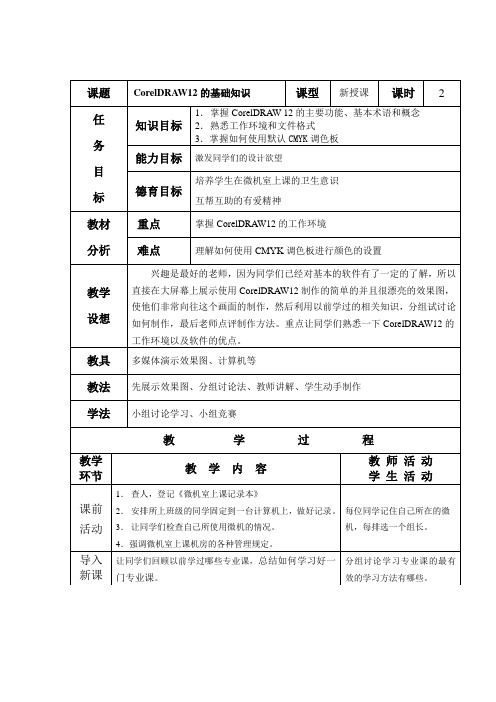
2.能够作出相应美术字的美化方法
1.培养学生的动脑思考能力 2.培养学生的健康的竞争意识 熟练掌握美术字的使用 利用所学工具作出“文字变形”的效果图
先由教师在大屏幕上展示利用文本工具做出的实例效果图,讲解文本工具 的使用,同学们熟练工具的使用,以及如何插入特殊字符,最后教师讲解应该 如何绘制实例,让同学们自己发挥想像力,作出相应的效果图。 多媒体演示效果图、计算机,自制实例效果图等 先让同学们分析,最后教师进行点评绘制实例 动手熟练工具的使用、再利用实例提高自己灵活应用工具的能力
左键:内部填充色 注: 右键:外部轮廓色
教师带领同学分别设置不 同的轮廓色与内部填充色
2、效果图 2
教师利用大屏幕展示效果 图2
教师引导学生利用星形工 具,然后再利用变形工具 来实现效果。 注:让同学们熟悉多边形工具的使用,绘制各种星形 图案。 3、效果图 3
教师利用大屏幕展示效果 图3 教师引导学生利用圆形工 具, 然后再利用手绘工具、 椭圆工具等来实现最终效 果,让学生熟悉常用的几 个工具,找找对软件的感 觉。
完成 任务
注:如何旋转、扭曲与镜像对象。 三、动手练一练,制作小实例 1、效果图 学生看大屏幕 教师提问:完成这样一幅 效果图,需要用到什么工 具,如何绘制? 学生讨论并回答 教师进行总结并正确引导 学生进行绘制 绘制完后, 检查完成情况, 并要求总结绘制过程。 让同学们先试总结,然后 教师加以评价 教师进行整个课堂总结
一、知识目标
1.掌握如何创建美术字 2.掌握美术字的美化方法
出示 二、能力目标 任务 1.能够熟练创建美术字
2.能够作出相应美术字的美化方法
利用多媒体出示本节课 需要制作的“美术字” 美化的图案,让同学们 讨论如何制作。
- 1、下载文档前请自行甄别文档内容的完整性,平台不提供额外的编辑、内容补充、找答案等附加服务。
- 2、"仅部分预览"的文档,不可在线预览部分如存在完整性等问题,可反馈申请退款(可完整预览的文档不适用该条件!)。
- 3、如文档侵犯您的权益,请联系客服反馈,我们会尽快为您处理(人工客服工作时间:9:00-18:30)。
综 实 ——制作卡片 制作卡片
本例将制作下图所示卡片。制作本例主要练习 粒子 粒子” 缩放” 本例将制作下图所示卡片。制作本例主要练习“粒子”、“缩放” 和“卷页 详细操作可查看视频V12-1.avi。 ”滤镜的用法 ,详细操作可查看视频 。
炭笔画
钢笔画
12.2
12.2.3 2.3
滤镜效果展示
“模糊”滤镜组 模糊”
“模糊”效果滤镜组可以使位图中的像素软化并混合,从而产生模糊效果 模糊”效果滤镜组可以使位图中的像素软化并混合, 此外,利用某些滤镜还可以为图像增加动感。 共提供了9 。此外,利用某些滤镜还可以为图像增加动感。CorelDRAW X3共提供了 共提供了 种不同的模糊效果滤镜 。
卷页
球面
12.2
12.2.2
滤镜效果展示
“艺术笔触效果”滤镜组 艺术笔触效果”
通过使用“艺术笔触”滤镜组可以模拟现实世界中各种绘画表现手法所产 通过使用“艺术笔触” 生的奇特效果。 提供了14种不同的艺术笔触效果滤镜 生的奇特效果。CorelDRAW X3提供了 种不同的艺术笔触效果滤镜。 提供了 种不同的艺术笔触效果滤镜。
对 图应 滤镜
12.1 添加滤镜效果 12.2 滤镜效果展示 综合实例——制作卡片 综合实例 制作卡片
12.1 对位图应用滤镜
CorelDRAW提供的滤镜主要用来处理位图以生成各种特殊效果。这些滤镜 提供的滤镜主要用来处理位图以生成各种特殊效果。 提供的滤镜主要用来处理位图以生成各种特殊效果 均放置在“位图”菜单中。使用滤镜的一般流程是: 均放置在“位图”菜单中。使用滤镜的一般流程是:首先选中要处理的位图 然后选择所需滤镜命令,最后在打开的对话框中设置相应参数。 ,然后选择所需滤镜命令,最后在打开的对话框中设置相应参数。
块状
原图
正方形 像素
射线
12.2
12.2.9 2.9
滤镜效果展示
“杂点”滤镜组 杂点”
种滤镜, “杂点”滤镜组提供了6种滤镜,用来为图像添加杂点或去除杂点 。 杂点”滤镜组提供了 种滤镜
最大值
12.2
12.2.10 2.10
滤镜效果展示
“鲜明化”滤镜组 鲜明化”
“鲜明化”滤镜组通过增加相邻像素的对比度来使模糊的图像清晰。该效 鲜明化”滤镜组通过增加相邻像素的对比度来使模糊的图像清晰。 果包括了5种滤镜 种滤镜。 果包括了 种滤镜。
12.2
滤镜效果展示
12.2.1 “三维效果”滤镜组 “三维效果 三维效果” 12.2.2 “艺术笔触”滤镜组 艺术笔触” 12.2.3 “模糊”滤镜组 “模糊 模糊” 12.2.4 “相机”滤镜组 相机” 12.2.5 “颜色变换”滤镜组 “颜色变换 颜色变换” 12.2.6 “轮廓图”滤镜组 轮廓图” 12.2.7 “创造性”滤镜组 “创造性 创造性” 12.2.8 “扭曲”滤镜组 扭曲” 12.2.9 “杂点”滤镜组 “杂点 杂点” 12.2.10 “鲜明化”滤镜组 鲜明化”
滤镜效果展示
“轮廓图”滤镜组 轮廓图”
“轮廓图”滤镜组可以检测位图的边缘,然后将其转换为具有单色背景的 轮廓图”滤镜组可以检测位图的边缘, 线条,在高对比度位图上应用“轮廓图”滤镜可以获得更好的效果。“轮 线条,在高对比度位图上应用“轮廓图”滤镜可以获得更好的效果。 廓图”滤镜组包括了“边缘检测” 查找边缘” 描摹轮廓” 种滤镜 廓图”滤镜组包括了“边缘检测”、“查找边缘”和“描摹轮廓”3种滤镜 。
动态模糊展示
“相机”滤镜组 相机”
“相机”滤镜组只含“扩散”这一个滤镜。使用“扩散”滤镜可以使位图 相机”滤镜组只含“扩散”这一个滤镜。使用“扩散” 中的尖突部分随机扩散,以产生一种漫射的效果,从而增加图像的光滑度 中的尖突部分随机扩散,以产生一种漫射的效果, 用户可以通过调整“层次” 设置扩散的强度。 。用户可以通过调整“层次”值,设置扩散的强度。
12.2
12.2.1
滤镜效果展示
“三维效果”滤镜组 三维效果”
使用“三维效果”滤镜组中的滤镜可以为位图制作生动、逼真的三维视觉 使用“三维效果”滤镜组中的滤镜可以为位图制作生动、 效果。 提供了7种不同的艺术笔触效果滤镜 效果。CorelDRAW X3提供了 种不同的艺术笔触效果滤镜。 提供了 种不同的艺术笔触效果滤镜。
原图
边缘检测
查找边缘
描摹轮廓
12.2
12.2.7 2.7
滤镜效果展示
“创造性”滤镜组 创造性”
种滤镜。 “创造性”滤镜组是最具有创造力的滤镜,它提供了14种滤镜。 创造性”滤镜组是最具有创造力的滤镜,它提供了 种滤镜
工艺
框架
12.2
12.2.8 2.8
滤镜效果展示
“扭曲”滤镜组 扭曲”
种滤镜。 “扭曲”滤镜组可以使图像产生各种几何变形,它共提供了10种滤镜。 扭曲”滤镜组可以使图像产生各种几何变形,它共提供了 种滤镜
12.2
12.2.5 2.5
滤镜效果展示
“颜色变换”滤镜组 颜色变换”
“颜色变换”滤镜组主要用于改变位图的色彩,使位图产生各种色彩变化 颜色变换”滤镜组主要用于改变位图的色彩, 提供了4种颜色变换滤镜 。CorelDRAW X3提供了 种颜色变换滤镜 。 提供了
位平面
半色调
梦幻色调
曝光
12.2
12.2.6 2.6
